Сброс к заводским настройкам HTC Desire 500

Каким бы удобным и продвинутым ни был смартфон Desire 500 от компании HTC, пользователей могут ожидать и некоторые не очень приятные сюрпризы. К примеру, подзабыл пароль от собственного google аккаунта, несколько раз ввёл неправильный графический ключ. Также бывает, что система смартфона постепенно замусорилась файлами, настройками, устройство начало подвисать, иногда и выключаться самопроизвольно с нормальным зарядом. Вместо похода в сервис такие проблемы можно решить, сделав сброс к заводским настройкам HTC Desire 500. Эта процедура, конечно, радикальная, но эффективная.
Что такое хард ресет HTC Desire 500
Это полная или жёсткая перезагрузка смартфона, но не просто выключить и включить. После сброса устройство вернётся к первоначальным заводским настройкам. То есть, reset hard HTC Desire 500 можно делать даже просто в целях профилактики, для обновения, для удаления своих личных данных перед продажей и так далее.
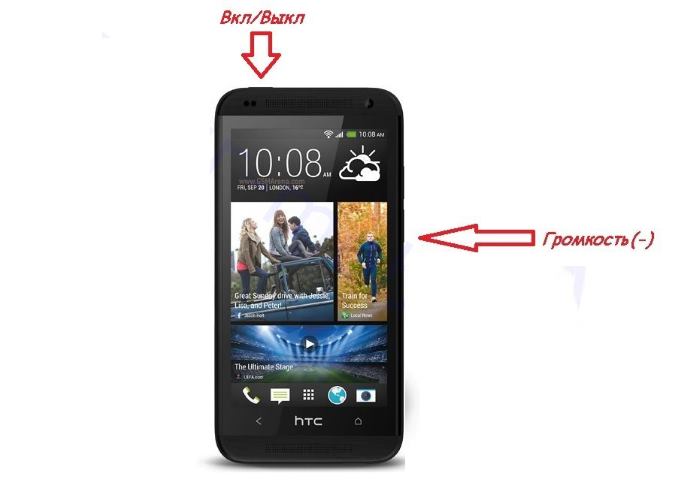
Но помните! Процедура удалит со смартфона все ваши данные, файлы, приложения, настройки и аккаунты. То есть у вас будет телефон в том состоянии, когда вы его только что купили. Поэтому нужно все важные данные, сохранить либо на карте памяти, либо закачать всё в облачные сервисы, тот же google.
HTC Desire 500 hard reset
Вариант первый: устройство включено, дисплей реагирует на ваши касания.
- Заходим в настройки, находим раздел восстановление, сброс;
- Тапаем по пункту, и далее жмёт на сбросить все данные с удалением;
- Подтверждаем согласие на удаление, ждём несколько секунд.
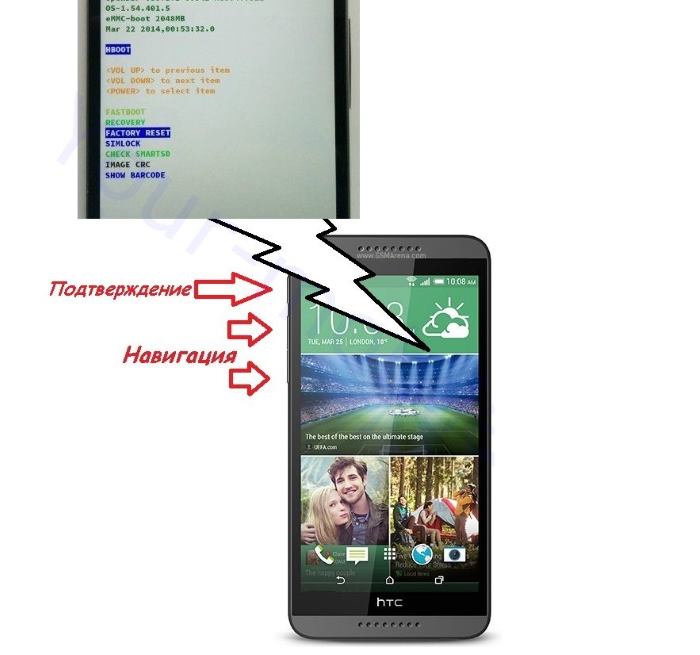
Если же смартфон у вас не включается или не реагирует на прикосновения, то нужно использовать другой вариант – кнопочный.
- Устройство должно быть полностью выключено;
- Жмём и удерживаем кнопки включения и качельку громкости в минус. Делаем это одновременно;
- Держим, пока на экране не появится логотип системы Андроид;
- Кнопки отпускаем, затем, используя для навигации качельку, идём к пункту Factory Reset, и жмём кнопку блокировки\включения, чтобы подтвердить выбор;
- Далее, соглашаемся с удалением данных, и перезагружаем устройство соответствующим пунктом.
Всё, ваш смартфон восстановил свои первоначальные настройки.
Уважемый читатель! Если вдруг описанный в статье метод Вам не помог — помогите, пожалуйста, остальным — напишите как Вы справились с проблемой или задайте вопрос. Кстати, ответ на Ваш вопрос, возможно, уже есть в комментариях.
Пожалуйста, не оставайтесь равнодушными — поделитесь с людьми полезной информацией. Если знаете ответ на имеющийся вопрос — напишите, пожалуйста, кому-то информация очень пригодится. Заранее спасибо!
Посмотрите на эти материалы:
Понравилась статья? Поделитесь с друзьями в социальных сетях!



